以下命令用作于强制连接远程桌面
- 格式:doc
- 大小:57.50 KB
- 文档页数:2
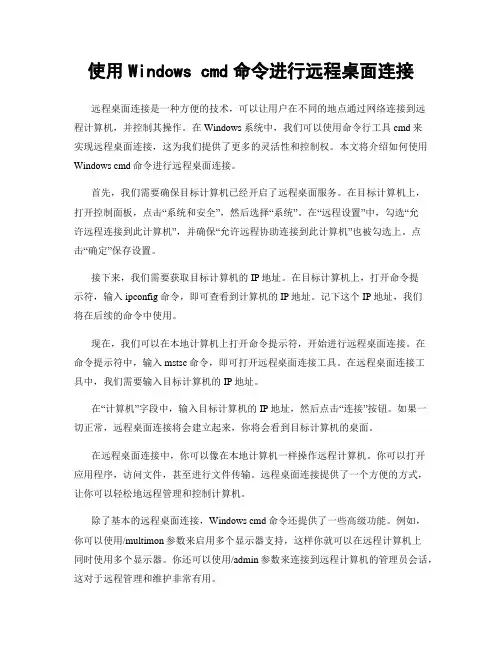
使用Windows cmd命令进行远程桌面连接远程桌面连接是一种方便的技术,可以让用户在不同的地点通过网络连接到远程计算机,并控制其操作。
在Windows系统中,我们可以使用命令行工具cmd来实现远程桌面连接,这为我们提供了更多的灵活性和控制权。
本文将介绍如何使用Windows cmd命令进行远程桌面连接。
首先,我们需要确保目标计算机已经开启了远程桌面服务。
在目标计算机上,打开控制面板,点击“系统和安全”,然后选择“系统”。
在“远程设置”中,勾选“允许远程连接到此计算机”,并确保“允许远程协助连接到此计算机”也被勾选上。
点击“确定”保存设置。
接下来,我们需要获取目标计算机的IP地址。
在目标计算机上,打开命令提示符,输入ipconfig命令,即可查看到计算机的IP地址。
记下这个IP地址,我们将在后续的命令中使用。
现在,我们可以在本地计算机上打开命令提示符,开始进行远程桌面连接。
在命令提示符中,输入mstsc命令,即可打开远程桌面连接工具。
在远程桌面连接工具中,我们需要输入目标计算机的IP地址。
在“计算机”字段中,输入目标计算机的IP地址,然后点击“连接”按钮。
如果一切正常,远程桌面连接将会建立起来,你将会看到目标计算机的桌面。
在远程桌面连接中,你可以像在本地计算机一样操作远程计算机。
你可以打开应用程序,访问文件,甚至进行文件传输。
远程桌面连接提供了一个方便的方式,让你可以轻松地远程管理和控制计算机。
除了基本的远程桌面连接,Windows cmd命令还提供了一些高级功能。
例如,你可以使用/multimon参数来启用多个显示器支持,这样你就可以在远程计算机上同时使用多个显示器。
你还可以使用/admin参数来连接到远程计算机的管理员会话,这对于远程管理和维护非常有用。
此外,你还可以使用命令行工具来自动化远程桌面连接。
通过编写批处理脚本或使用其他脚本语言,你可以实现自动化的远程桌面连接操作。
这对于需要频繁连接到多个远程计算机的用户来说,可以大大提高效率。
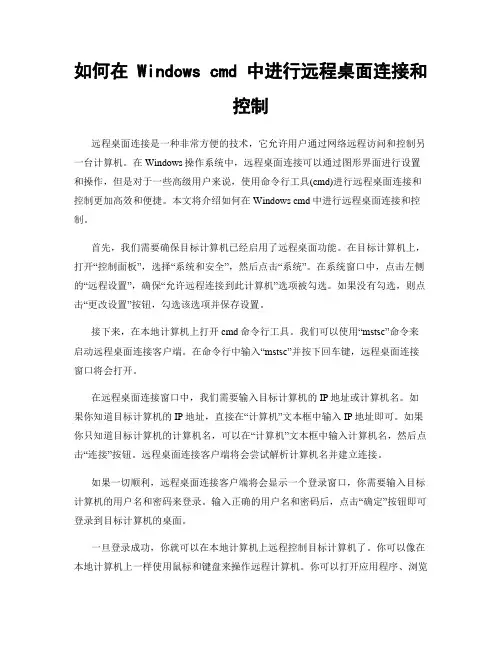
如何在 Windows cmd 中进行远程桌面连接和控制远程桌面连接是一种非常方便的技术,它允许用户通过网络远程访问和控制另一台计算机。
在Windows操作系统中,远程桌面连接可以通过图形界面进行设置和操作,但是对于一些高级用户来说,使用命令行工具(cmd)进行远程桌面连接和控制更加高效和便捷。
本文将介绍如何在Windows cmd中进行远程桌面连接和控制。
首先,我们需要确保目标计算机已经启用了远程桌面功能。
在目标计算机上,打开“控制面板”,选择“系统和安全”,然后点击“系统”。
在系统窗口中,点击左侧的“远程设置”,确保“允许远程连接到此计算机”选项被勾选。
如果没有勾选,则点击“更改设置”按钮,勾选该选项并保存设置。
接下来,在本地计算机上打开cmd命令行工具。
我们可以使用“mstsc”命令来启动远程桌面连接客户端。
在命令行中输入“mstsc”并按下回车键,远程桌面连接窗口将会打开。
在远程桌面连接窗口中,我们需要输入目标计算机的IP地址或计算机名。
如果你知道目标计算机的IP地址,直接在“计算机”文本框中输入IP地址即可。
如果你只知道目标计算机的计算机名,可以在“计算机”文本框中输入计算机名,然后点击“连接”按钮。
远程桌面连接客户端将会尝试解析计算机名并建立连接。
如果一切顺利,远程桌面连接客户端将会显示一个登录窗口,你需要输入目标计算机的用户名和密码来登录。
输入正确的用户名和密码后,点击“确定”按钮即可登录到目标计算机的桌面。
一旦登录成功,你就可以在本地计算机上远程控制目标计算机了。
你可以像在本地计算机上一样使用鼠标和键盘来操作远程计算机。
你可以打开应用程序、浏览文件、编辑文档等等。
通过远程桌面连接,你可以像坐在目标计算机前一样使用它,而不需要亲自到目标计算机旁边。
当你完成远程控制后,你可以点击远程桌面连接窗口左上角的“关闭”按钮来断开连接。
你也可以在cmd命令行中使用“mstsc /v:目标计算机/f”命令来启动全屏模式的远程桌面连接。
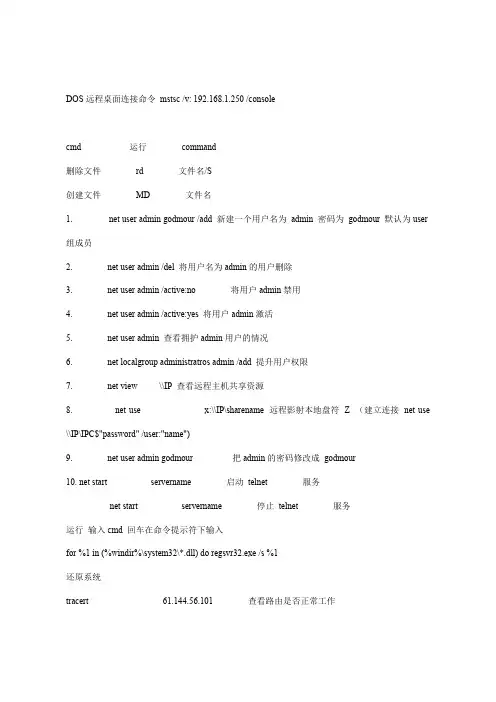
DOS远程桌面连接命令mstsc /v: 192.168.1.250 /consolecmd 运行command删除文件rd 文件名/S创建文件MD 文件名1. net user admin godmour /add 新建一个用户名为admin 密码为godmour 默认为user 组成员2. net user admin /del 将用户名为admin的用户删除3. net user admin /active:no 将用户admin禁用4. net user admin /active:yes 将用户admin激活5. net user admin 查看拥护admin用户的情况6. net localgroup administratros admin /add 提升用户权限7. net view \\IP 查看远程主机共享资源8. net use x:\\IP\sharename 远程影射本地盘符Z (建立连接net use \\IP\IPC$"password" /user:"name")9. net user admin godmour 把admin的密码修改成godmour10. net start servername 启动telnet 服务net start servername 停止telnet 服务运行输入cmd 回车在命令提示符下输入for %1 in (%windir%\system32\*.dll) do regsvr32.exe /s %1还原系统tracert 61.144.56.101 查看路由是否正常工作netstat命令netstat [-r] [-s] [-n] [-a]。
当然,你也可以利用“netstat /?”命令来查看一下该命令的使用格式以及详细的参数说明netstat参数含义如下-r 显示本机路由表的内容-s 显示每个协议的使用状态(包括TCP协议、UDP协议、IP协议)-n 以数字表格形式显示地址和端口-a 显示所有主机的端口号运行Netstat -a命令将显示计算机上网时与外部之间的所有连接,计算机端口与外部的连接情况等;而Netstat-s命令则显示电脑网络连接协议的统计信息。
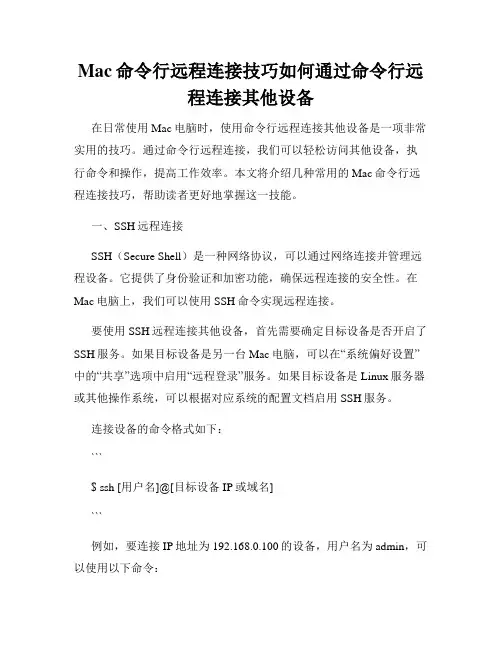
Mac命令行远程连接技巧如何通过命令行远程连接其他设备在日常使用Mac电脑时,使用命令行远程连接其他设备是一项非常实用的技巧。
通过命令行远程连接,我们可以轻松访问其他设备,执行命令和操作,提高工作效率。
本文将介绍几种常用的Mac命令行远程连接技巧,帮助读者更好地掌握这一技能。
一、SSH远程连接SSH(Secure Shell)是一种网络协议,可以通过网络连接并管理远程设备。
它提供了身份验证和加密功能,确保远程连接的安全性。
在Mac电脑上,我们可以使用SSH命令实现远程连接。
要使用SSH远程连接其他设备,首先需要确定目标设备是否开启了SSH服务。
如果目标设备是另一台Mac电脑,可以在“系统偏好设置”中的“共享”选项中启用“远程登录”服务。
如果目标设备是Linux服务器或其他操作系统,可以根据对应系统的配置文档启用SSH服务。
连接设备的命令格式如下:```$ ssh [用户名]@[目标设备IP或域名]```例如,要连接IP地址为192.168.0.100的设备,用户名为admin,可以使用以下命令:```$****************.0.100```输入此命令后,系统将提示您输入密码。
输入密码后,即可成功连接到目标设备。
二、SCP文件传输除了可以通过SSH远程连接其他设备外,我们还可以使用SCP (Secure Copy)命令在本地和远程设备之间传输文件。
SCP也是基于SSH协议的,它可以确保文件传输过程的安全性。
SCP命令的使用格式如下:```$ scp [本地文件路径] [目标设备用户名]@[目标设备IP或域名]:[目标路径]```例如,要将本地的文件“example.txt”传输到IP地址为192.168.0.100的设备上,用户名为admin,可以使用以下命令:```$***************************.0.100:/home/admin/```输入此命令后,系统将提示您输入密码。
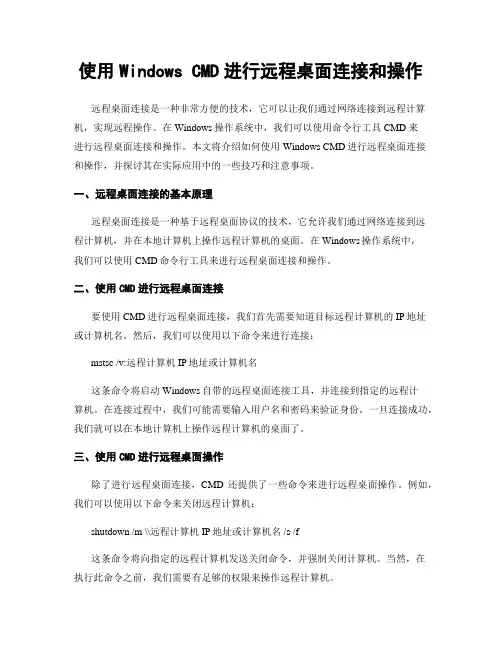
使用Windows CMD进行远程桌面连接和操作远程桌面连接是一种非常方便的技术,它可以让我们通过网络连接到远程计算机,实现远程操作。
在Windows操作系统中,我们可以使用命令行工具CMD来进行远程桌面连接和操作。
本文将介绍如何使用Windows CMD进行远程桌面连接和操作,并探讨其在实际应用中的一些技巧和注意事项。
一、远程桌面连接的基本原理远程桌面连接是一种基于远程桌面协议的技术,它允许我们通过网络连接到远程计算机,并在本地计算机上操作远程计算机的桌面。
在Windows操作系统中,我们可以使用CMD命令行工具来进行远程桌面连接和操作。
二、使用CMD进行远程桌面连接要使用CMD进行远程桌面连接,我们首先需要知道目标远程计算机的IP地址或计算机名。
然后,我们可以使用以下命令来进行连接:mstsc /v:远程计算机IP地址或计算机名这条命令将启动Windows自带的远程桌面连接工具,并连接到指定的远程计算机。
在连接过程中,我们可能需要输入用户名和密码来验证身份。
一旦连接成功,我们就可以在本地计算机上操作远程计算机的桌面了。
三、使用CMD进行远程桌面操作除了进行远程桌面连接,CMD还提供了一些命令来进行远程桌面操作。
例如,我们可以使用以下命令来关闭远程计算机:shutdown /m \\远程计算机IP地址或计算机名 /s /f这条命令将向指定的远程计算机发送关闭命令,并强制关闭计算机。
当然,在执行此命令之前,我们需要有足够的权限来操作远程计算机。
除了关闭远程计算机,CMD还提供了一些其他的远程桌面操作命令,如重启计算机、注销用户等。
这些命令可以根据实际需求进行使用。
四、远程桌面连接和操作的技巧和注意事项在进行远程桌面连接和操作时,我们需要注意以下几点:1. 确保目标远程计算机已经开启了远程桌面服务,并且允许远程连接。
2. 确保本地计算机和目标远程计算机之间的网络连接正常,可以相互访问。
3. 在进行远程桌面连接时,我们需要输入用户名和密码进行身份验证。
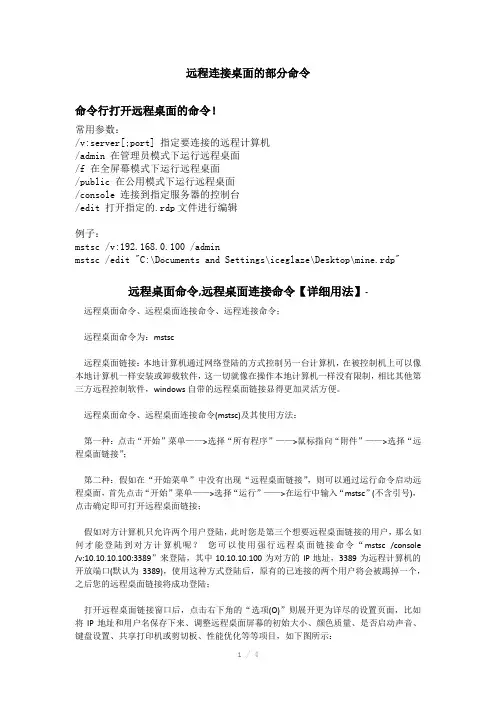
远程连接桌面的部分命令命令行打开远程桌面的命令!常用参数:/v:server[;port] 指定要连接的远程计算机/admin 在管理员模式下运行远程桌面/f 在全屏幕模式下运行远程桌面/public 在公用模式下运行远程桌面/console 连接到指定服务器的控制台/edit 打开指定的.rdp文件进行编辑例子:mstsc /v:192.168.0.100 /adminmstsc /edit "C:\Documents and Settings\iceglaze\Desktop\mine.rdp"远程桌面命令,远程桌面连接命令【详细用法】-远程桌面命令、远程桌面连接命令、远程连接命令;远程桌面命令为:mstsc远程桌面链接:本地计算机通过网络登陆的方式控制另一台计算机,在被控制机上可以像本地计算机一样安装或卸载软件,这一切就像在操作本地计算机一样没有限制,相比其他第三方远程控制软件,windows自带的远程桌面链接显得更加灵活方便。
远程桌面命令、远程桌面连接命令(mstsc)及其使用方法:第一种:点击“开始”菜单——>选择“所有程序”——>鼠标指向“附件”——>选择“远程桌面链接”;第二种:假如在“开始菜单”中没有出现“远程桌面链接”,则可以通过运行命令启动远程桌面,首先点击“开始”菜单——>选择“运行”——>在运行中输入“mstsc”(不含引号),点击确定即可打开远程桌面链接;假如对方计算机只允许两个用户登陆,此时您是第三个想要远程桌面链接的用户,那么如何才能登陆到对方计算机呢?您可以使用强行远程桌面链接命令“mstsc /console /v:10.10.10.100:3389”来登陆,其中10.10.10.100为对方的IP地址,3389为远程计算机的开放端口(默认为3389),使用这种方式登陆后,原有的已连接的两个用户将会被踢掉一个,之后您的远程桌面链接将成功登陆;打开远程桌面链接窗口后,点击右下角的“选项(O)”则展开更为详尽的设置页面,比如将IP地址和用户名保存下来、调整远程桌面屏幕的初始大小、颜色质量、是否启动声音、键盘设置、共享打印机或剪切板、性能优化等等项目,如下图所示:当然,在使用远程桌面命令、远程桌面连接命令(mstsc)时,必须要让对方允许方可实现远程桌面链接,允许远程桌面链接的设置步骤为:右键点击“我的电脑”——> 选择“属性”——>切换到“远程”选项中——>勾选中“允许用户远程链接到此计算机(C)”的选项——>点击确定。
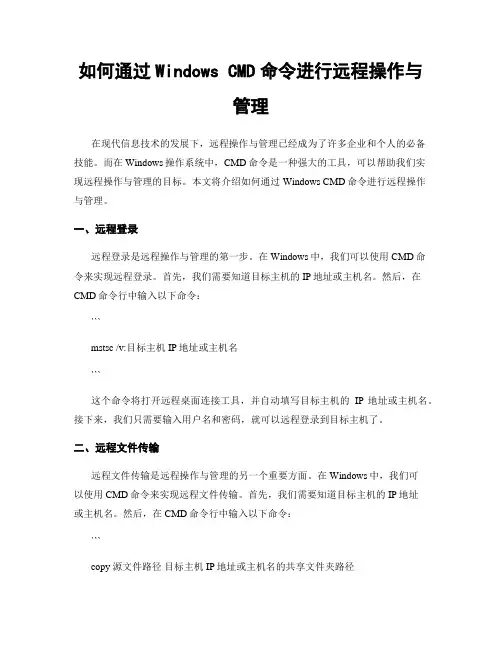
如何通过Windows CMD命令进行远程操作与管理在现代信息技术的发展下,远程操作与管理已经成为了许多企业和个人的必备技能。
而在Windows操作系统中,CMD命令是一种强大的工具,可以帮助我们实现远程操作与管理的目标。
本文将介绍如何通过Windows CMD命令进行远程操作与管理。
一、远程登录远程登录是远程操作与管理的第一步。
在Windows中,我们可以使用CMD命令来实现远程登录。
首先,我们需要知道目标主机的IP地址或主机名。
然后,在CMD命令行中输入以下命令:```mstsc /v:目标主机IP地址或主机名```这个命令将打开远程桌面连接工具,并自动填写目标主机的IP地址或主机名。
接下来,我们只需要输入用户名和密码,就可以远程登录到目标主机了。
二、远程文件传输远程文件传输是远程操作与管理的另一个重要方面。
在Windows中,我们可以使用CMD命令来实现远程文件传输。
首先,我们需要知道目标主机的IP地址或主机名。
然后,在CMD命令行中输入以下命令:```copy 源文件路径目标主机IP地址或主机名的共享文件夹路径这个命令将把源文件复制到目标主机的共享文件夹中。
需要注意的是,目标主机的共享文件夹必须设置为可写权限。
三、远程进程管理远程进程管理是远程操作与管理的另一个重要方面。
在Windows中,我们可以使用CMD命令来实现远程进程管理。
首先,我们需要知道目标主机的IP地址或主机名。
然后,在CMD命令行中输入以下命令:```tasklist /s 目标主机IP地址或主机名 /u 用户名 /p 密码```这个命令将列出目标主机上的所有进程。
如果我们想结束某个进程,可以使用以下命令:```taskkill /s 目标主机IP地址或主机名 /u 用户名 /p 密码 /pid 进程ID```这个命令将结束指定进程ID的进程。
四、远程服务管理远程服务管理是远程操作与管理的另一个重要方面。
在Windows中,我们可以使用CMD命令来实现远程服务管理。
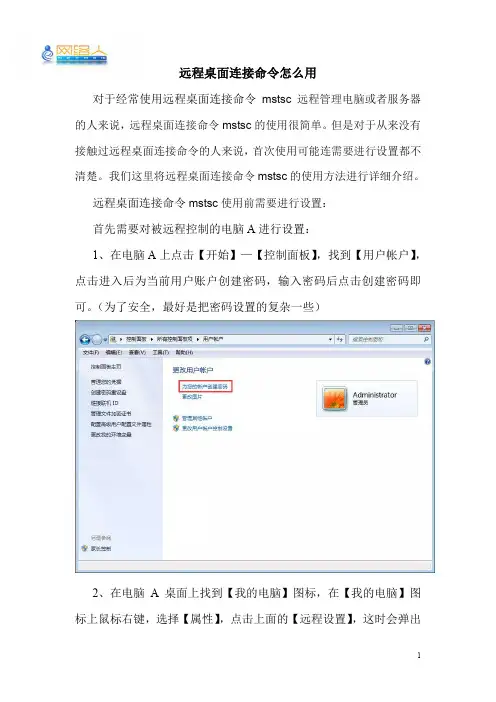
远程桌面连接命令怎么用对于经常使用远程桌面连接命令mstsc远程管理电脑或者服务器的人来说,远程桌面连接命令mstsc的使用很简单。
但是对于从来没有接触过远程桌面连接命令的人来说,首次使用可能连需要进行设置都不清楚。
我们这里将远程桌面连接命令mstsc的使用方法进行详细介绍。
远程桌面连接命令mstsc使用前需要进行设置:首先需要对被远程控制的电脑A进行设置:1、在电脑A上点击【开始】—【控制面板】,找到【用户帐户】,点击进入后为当前用户账户创建密码,输入密码后点击创建密码即可。
(为了安全,最好是把密码设置的复杂一些)2、在电脑A桌面上找到【我的电脑】图标,在【我的电脑】图标上鼠标右键,选择【属性】,点击上面的【远程设置】,这时会弹出【系统属性】窗口,我们找到最后一个名叫【远程】的选项卡,点击选中远程桌面中的允许运行任意版本远程桌面的计算机连接。
其次需要对进行远程控制的B电脑进行设置1、直接按快捷键WIN键+R快速调出运行小窗口,输入远程桌面连接mstsc。
2、输入好远程桌面命令mstsc之后,我们按回车键或者点击底部的“确定”即可打开远程桌面连接对话框,我们输入远程电脑或者服务器IP 地址,然后点击连接即可3、点击连接之后(如果提示是否连接,选【是】),我们会看到一个登录的窗口,输入目标电脑A的用户名和密码,然后单击确定就可以看电脑A的桌面了。
这个是最简单的远程桌面连接命令mstsc的用法,对于经常要使用远程桌面连接命令mstsc的用户来说,这些设置是不够的,有可能还需要设置电脑A的【电源选项】,把电源A不使用时进入睡眠或者休眠状态改掉,否则当电脑进入睡眠或者休眠状态就没有办法使用远程桌面mstsc连接过来。
或者是为了安全需要修改远程桌面连接命令默认的3389端口等等。
还有一个办法是使用远程控制软件代替远程桌面连接命令。
远程控制软件代替远程桌面连接命令的好处是既可以使用远程桌面连接控制的功能,又没有那么复杂的设置。
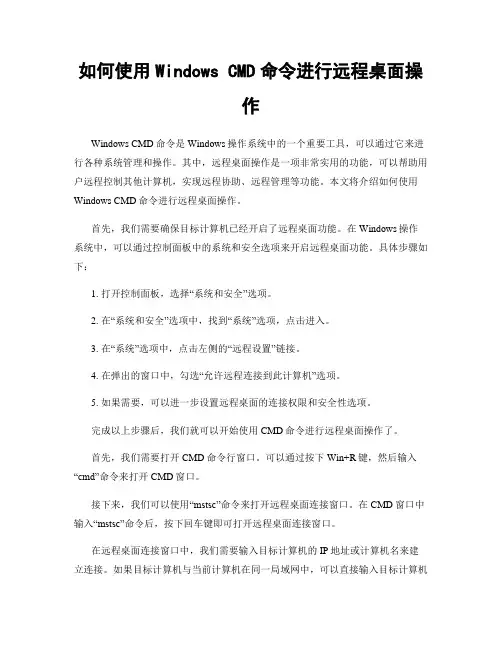
如何使用Windows CMD命令进行远程桌面操作Windows CMD命令是Windows操作系统中的一个重要工具,可以通过它来进行各种系统管理和操作。
其中,远程桌面操作是一项非常实用的功能,可以帮助用户远程控制其他计算机,实现远程协助、远程管理等功能。
本文将介绍如何使用Windows CMD命令进行远程桌面操作。
首先,我们需要确保目标计算机已经开启了远程桌面功能。
在Windows操作系统中,可以通过控制面板中的系统和安全选项来开启远程桌面功能。
具体步骤如下:1. 打开控制面板,选择“系统和安全”选项。
2. 在“系统和安全”选项中,找到“系统”选项,点击进入。
3. 在“系统”选项中,点击左侧的“远程设置”链接。
4. 在弹出的窗口中,勾选“允许远程连接到此计算机”选项。
5. 如果需要,可以进一步设置远程桌面的连接权限和安全性选项。
完成以上步骤后,我们就可以开始使用CMD命令进行远程桌面操作了。
首先,我们需要打开CMD命令行窗口。
可以通过按下Win+R键,然后输入“cmd”命令来打开CMD窗口。
接下来,我们可以使用“mstsc”命令来打开远程桌面连接窗口。
在CMD窗口中输入“mstsc”命令后,按下回车键即可打开远程桌面连接窗口。
在远程桌面连接窗口中,我们需要输入目标计算机的IP地址或计算机名来建立连接。
如果目标计算机与当前计算机在同一局域网中,可以直接输入目标计算机的计算机名;如果目标计算机与当前计算机在不同的网络中,可以输入目标计算机的IP地址。
在输入完目标计算机的IP地址或计算机名后,点击“连接”按钮,系统将会尝试建立与目标计算机的远程连接。
如果连接成功,将会弹出一个登录窗口,要求输入目标计算机的用户名和密码。
输入正确的用户名和密码后,点击“确定”按钮,即可成功登录到目标计算机的桌面。
在远程桌面连接窗口中,我们可以像操作本地计算机一样操作远程计算机。
可以打开应用程序、访问文件、配置系统等。
如果需要断开与远程计算机的连接,可以在远程桌面连接窗口中点击“关闭”按钮,或者直接关闭远程桌面连接窗口。
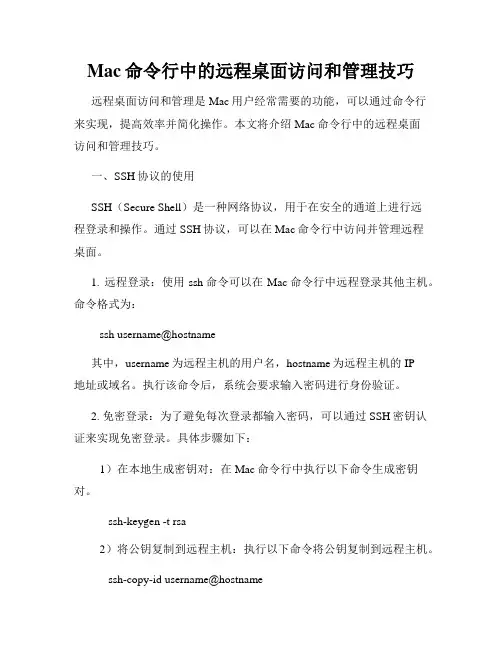
Mac命令行中的远程桌面访问和管理技巧远程桌面访问和管理是Mac用户经常需要的功能,可以通过命令行来实现,提高效率并简化操作。
本文将介绍Mac命令行中的远程桌面访问和管理技巧。
一、SSH协议的使用SSH(Secure Shell)是一种网络协议,用于在安全的通道上进行远程登录和操作。
通过SSH协议,可以在Mac命令行中访问并管理远程桌面。
1. 远程登录:使用ssh命令可以在Mac命令行中远程登录其他主机。
命令格式为:ssh username@hostname其中,username为远程主机的用户名,hostname为远程主机的IP地址或域名。
执行该命令后,系统会要求输入密码进行身份验证。
2. 免密登录:为了避免每次登录都输入密码,可以通过SSH密钥认证来实现免密登录。
具体步骤如下:1)在本地生成密钥对:在Mac命令行中执行以下命令生成密钥对。
ssh-keygen -t rsa2)将公钥复制到远程主机:执行以下命令将公钥复制到远程主机。
ssh-copy-id username@hostname3)测试免密登录:重新打开一个终端窗口,执行sshusername@hostname命令,应该可以直接登录远程主机而无需输入密码。
二、VNC协议的使用VNC(Virtual Network Computing)是一种用于远程控制的图形化桌面协议。
通过VNC协议,可以在Mac命令行中访问并管理远程的图形化桌面。
1. 安装VNC客户端:在Mac上安装VNC客户端,可以使用常见的VNC客户端工具,如RealVNC、TightVNC等。
2. 启动VNC客户端:在命令行中执行VNC客户端的启动命令,例如:vncviewer hostname:port其中,hostname为远程主机的IP地址或域名,port为VNC服务的端口号。
执行该命令后,会打开VNC客户端并连接到远程主机的图形化桌面。
3. VNC管理命令:VNC客户端通常提供一些管理命令,可以在命令行中使用。
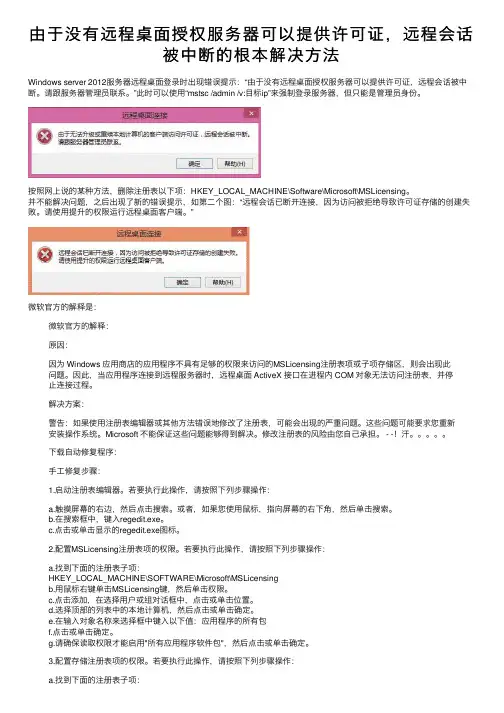
由于没有远程桌⾯授权服务器可以提供许可证,远程会话被中断的根本解决⽅法Windows server 2012服务器远程桌⾯登录时出现错误提⽰:“由于没有远程桌⾯授权服务器可以提供许可证,远程会话被中断。
请跟服务器管理员联系。
”此时可以使⽤“mstsc /admin /v:⽬标ip”来强制登录服务器,但只能是管理员⾝份。
按照⽹上说的某种⽅法,删除注册表以下项:HKEY_LOCAL_MACHINE\Software\Microsoft\MSLicensing。
并不能解决问题,之后出现了新的错误提⽰,如第⼆个图:“远程会话已断开连接,因为访问被拒绝导致许可证存储的创建失败。
请使⽤提升的权限运⾏远程桌⾯客户端。
”微软官⽅的解释是:微软官⽅的解释:原因:因为 Windows 应⽤商店的应⽤程序不具有⾜够的权限来访问的MSLicensing注册表项或⼦项存储区,则会出现此问题。
因此,当应⽤程序连接到远程服务器时,远程桌⾯ ActiveX 接⼝在进程内 COM 对象⽆法访问注册表,并停⽌连接过程。
解决⽅案:警告:如果使⽤注册表编辑器或其他⽅法错误地修改了注册表,可能会出现的严重问题。
这些问题可能要求您重新安装操作系统。
Microsoft 不能保证这些问题能够得到解决。
修改注册表的风险由您⾃⼰承担。
- -!汗。
下载⾃动修复程序:⼿⼯修复步骤:1.启动注册表编辑器。
若要执⾏此操作,请按照下列步骤操作:a.触摸屏幕的右边,然后点击搜索。
或者,如果您使⽤⿏标,指向屏幕的右下⾓,然后单击搜索。
b.在搜索框中,键⼊regedit.exe。
c.点击或单击显⽰的regedit.exe图标。
2.配置MSLicensing注册表项的权限。
若要执⾏此操作,请按照下列步骤操作:a.找到下⾯的注册表⼦项:HKEY_LOCAL_MACHINE\SOFTWARE\Microsoft\MSLicensingb.⽤⿏标右键单击MSLicensing键,然后单击权限。
如何在Windows CMD命令中连接到远程服务在日常工作中,我们经常需要连接到远程服务来进行管理和操作。
对于Windows用户来说,CMD命令是一个强大的工具,可以帮助我们连接到远程服务并执行各种任务。
本文将介绍如何使用CMD命令连接到远程服务的方法和技巧。
一、远程桌面连接远程桌面连接是Windows系统提供的一种远程管理工具,可以通过CMD命令来进行连接。
首先,我们需要确定目标远程计算机的IP地址或主机名。
然后,打开CMD命令行窗口,输入以下命令:mstsc /v:远程计算机IP地址或主机名按下回车键后,系统会弹出远程桌面连接窗口,输入正确的用户名和密码即可连接到远程计算机。
二、Telnet连接Telnet是一种远程登录协议,可以通过CMD命令进行连接。
首先,我们需要确认目标远程计算机已开启Telnet服务。
然后,打开CMD命令行窗口,输入以下命令:telnet 远程计算机IP地址或主机名按下回车键后,系统会尝试连接到远程计算机。
如果连接成功,会显示远程计算机的登录提示符。
输入正确的用户名和密码即可登录到远程计算机。
三、SSH连接SSH是一种安全的远程登录协议,可以通过CMD命令进行连接。
首先,我们需要确认目标远程计算机已开启SSH服务。
然后,打开CMD命令行窗口,输入以下命令:ssh 用户名@远程计算机IP地址或主机名按下回车键后,系统会尝试连接到远程计算机。
如果连接成功,会显示远程计算机的登录提示符。
输入正确的密码即可登录到远程计算机。
四、使用PSEXEC工具PSEXEC是一款强大的远程执行工具,可以通过CMD命令进行连接和操作。
首先,我们需要下载并安装PSEXEC工具。
然后,打开CMD命令行窗口,输入以下命令:psexec \\远程计算机IP地址或主机名 -u 用户名 -p 密码命令其中,远程计算机IP地址或主机名是目标远程计算机的信息,用户名和密码是登录远程计算机的凭据,命令是要在远程计算机上执行的操作。
如何使用Windows CMD进行远程桌面操作远程桌面操作是一种非常方便的技术,它允许用户在不同的计算机之间进行远程连接和控制。
在Windows操作系统中,CMD命令行工具是一种强大的工具,可以用于执行各种任务,包括远程桌面操作。
本文将介绍如何使用Windows CMD进行远程桌面操作,并提供一些相关的技巧和注意事项。
1. 确保远程桌面功能已启用在进行远程桌面操作之前,首先需要确保目标计算机已启用远程桌面功能。
在Windows操作系统中,可以通过以下步骤进行设置:- 打开“控制面板”并选择“系统和安全”。
- 在“系统”选项卡中,点击“远程设置”。
- 在弹出的对话框中,勾选“允许远程连接到此计算机”选项。
- 点击“应用”并确定更改。
2. 使用CMD命令进行远程桌面连接一旦远程桌面功能已启用,可以使用CMD命令进行远程桌面连接。
打开CMD命令行工具,并输入以下命令:```mstsc /v:远程计算机IP地址```将“远程计算机IP地址”替换为目标计算机的实际IP地址。
按下回车键后,将弹出一个远程桌面连接窗口,您可以在其中输入目标计算机的用户名和密码进行连接。
3. 远程桌面命令行选项除了基本的远程桌面连接命令外,CMD还提供了一些其他选项,可以帮助您更好地控制远程桌面连接。
以下是一些常用的选项:- `/w:宽度`和`/h:高度`:设置远程桌面连接窗口的宽度和高度。
- `/public`:将远程桌面连接窗口显示在公共屏幕上,适用于多用户环境。
- `/f`:以全屏模式启动远程桌面连接。
- `/console`:连接到目标计算机的控制台会话。
4. 远程桌面连接的安全性在进行远程桌面操作时,安全性是一个非常重要的考虑因素。
为了确保远程桌面连接的安全性,您可以采取以下措施:- 使用强密码:确保目标计算机的用户名和密码具有足够的复杂性,以防止未经授权的访问。
- 配置防火墙:在目标计算机上配置防火墙规则,只允许特定IP地址或网络范围进行远程桌面连接。
远程桌面连接命令mstsc /v: 192.168.1.250 /consolecmd 运行command删除文件rd 文件名/S创建文件MD 文件名1. net user admin godmour /add 新建一个用户名为 admin 密码为godmour 默认为user 组成员2. net user admin /del 将用户名为admin的用户删除3. net user admin /active:no 将用户admin禁用4. net user admin /active:yes 将用户admin激活5. net user admin 查看拥护admin用户的情况6. net localgroup administratros admin /add 提升用户权限7. net view \\IP 查看远程主机共享资源8. net use x:\\IP\sharename 远程影射本地盘符Z (建立连接net use\\IP\IPC$"password" /user:"name")9. net user admin godmour 把admin的密码修改成godmour10. net start servername 启动telnet 服务net start servername 停止telnet 服务运行输入cmd 回车在命令提示符下输入for %1 in (%windir%\system32\*.dll) do regsvr32.exe /s %1还原系统tracert 61.144.56.101 查看路由是否正常工作netstat命令netstat [-r] [-s] [-n] [-a]。
当然,你也可以利用“netstat /?”命令来查看一下该命令的使用格式以及详细的参数说明netstat参数含义如下-r 显示本机路由表的内容-s 显示每个协议的使用状态(包括TCP协议、UDP协议、IP协议)-n 以数字表格形式显示地址和端口-a 显示所有主机的端口号运行Netstat -a命令将显示计算机上网时与外部之间的所有连接,计算机端口与外部的连接情况等;而Netstat-s命令则显示电脑网络连接协议的统计信息。
如何通过Windows CMD命令进行远程桌面操作远程桌面操作是一种非常方便的技术,它可以让用户通过网络连接到远程计算机,并在本地操作远程计算机上的应用程序和文件。
在Windows系统中,我们可以使用命令提示符(CMD)来进行远程桌面操作,这种方式对于那些不喜欢使用图形界面的用户来说是一个很好的选择。
首先,我们需要确保目标计算机已经开启了远程桌面服务。
在Windows系统中,远程桌面服务是默认开启的,但有时候可能会被关闭。
我们可以通过CMD命令来检查远程桌面服务的状态。
打开CMD命令提示符,输入命令“sc query termservice”,然后按下回车键。
如果返回的结果中显示“STATE: 4 RUNNING”,则表示远程桌面服务正在运行。
接下来,我们需要知道目标计算机的IP地址。
在CMD命令提示符中,输入命令“ipconfig”,然后按下回车键。
系统会显示出当前计算机的网络配置信息,其中包括IP地址。
记下目标计算机的IP地址,我们将在后续的操作中使用。
现在,我们可以使用CMD命令来建立远程桌面连接了。
在CMD命令提示符中,输入命令“mstsc /v:目标计算机的IP地址”,然后按下回车键。
系统会弹出一个远程桌面连接窗口,我们需要在这个窗口中输入目标计算机的用户名和密码。
输入完成后,点击连接按钮,系统会尝试连接到目标计算机。
在连接成功后,我们可以在本地操作远程计算机上的应用程序和文件了。
远程桌面连接窗口会显示出目标计算机的桌面,我们可以像在本地计算机上一样操作远程计算机上的应用程序和文件。
当我们完成操作后,可以点击远程桌面连接窗口的关闭按钮,断开与远程计算机的连接。
除了基本的远程桌面操作,CMD命令还提供了一些其他的功能。
例如,我们可以使用命令“mstsc /console”来连接到目标计算机的控制台会话。
控制台会话是目标计算机上当前登录用户的会话,通过连接到控制台会话,我们可以直接操作目标计算机上当前登录用户的桌面。
在Windows CMD中进行远程桌面和远程登录的技巧远程桌面和远程登录是现代计算机网络中非常常见的操作。
在Windows操作系统中,CMD命令行工具是一个非常强大的工具,可以帮助我们实现远程桌面和远程登录的操作。
本文将介绍一些在Windows CMD中进行远程桌面和远程登录的技巧。
一、远程桌面技巧1. 使用mstsc命令进行远程桌面连接mstsc命令是Windows操作系统中自带的一个远程桌面连接工具。
通过在CMD中输入mstsc命令,可以打开远程桌面连接窗口,输入目标计算机的IP地址或计算机名,即可实现远程桌面连接。
这是最常见的远程桌面连接方式。
2. 使用mstsc /admin命令进行管理员远程桌面连接在某些情况下,我们需要以管理员身份进行远程桌面连接,可以使用mstsc /admin命令。
这个命令会以管理员身份连接到目标计算机,可以执行更高权限的操作。
3. 使用mstsc /console命令进行控制台远程桌面连接控制台远程桌面连接是一种特殊的远程桌面连接方式,可以直接连接到目标计算机的控制台会话。
在CMD中使用mstsc /console命令,可以实现控制台远程桌面连接。
二、远程登录技巧1. 使用mstsc /v命令指定目标计算机在CMD中使用mstsc /v命令,可以指定远程登录的目标计算机。
例如,mstsc /v:192.168.1.100可以连接到IP地址为192.168.1.100的计算机。
2. 使用mstsc /f命令全屏显示远程登录窗口如果希望远程登录窗口全屏显示,可以使用mstsc /f命令。
这样可以获得更好的远程登录体验。
3. 使用mstsc /span命令跨多个显示器进行远程登录如果目标计算机有多个显示器,可以使用mstsc /span命令进行跨多个显示器的远程登录。
这样可以将远程登录窗口扩展到多个显示器上,提高工作效率。
三、其他技巧1. 使用net use命令进行网络驱动器映射在远程登录或远程桌面连接时,有时需要访问目标计算机上的文件或文件夹。
xp和win 2003远程桌面强制进入命令_远程登录t人命令么使用mstsc 在命令他人。
我想用我的电脑控制另一太电脑。
我们俩个在不同的地方。
详细描述下。
服务器的管理经常会遇到这个问题,我们应该怎么处理呢?别着急,这里教大家一个方法:如果你是在windows xp下面就用这个命令在运行里输入mstsc /admin如果是在win 2003里面进行T人的话可以用下面的命令mstsc /console然后再输入你的IP进行连接。
你就发现把其它用户给T啦。
爽吧。
下面呢咱们再深入学习一下mstsc 这个命令远程桌面如果超出最大连接数, 使用命令行mstsc /console登录即可可以在运行里使用mstsc /console /v:IP:远程端口即可强制登录;如果直接在远程桌面连接端使用就直接输入/console /v:IP:远程端口.如:mstsc /console /v:221.221.221.221:34567远程桌面mstsc参数的了解,可通过mstsc /?学习一下。
远程桌面连接MSTSC [<Connection File>] [/v:<sever[:port]>] [/console] [/f[ullscreen]][/w:<width>/h:<height>] | /Edit"ConnectionFile" | /Migrate | /?<Connection File>-- 指定连接的 .rdp 文件的名称。
/v:<sever[:port]>-- 指定要连接到的终端服务器。
/console -- 连接到服务器的控制台会话。
/f -- 以全屏模式启动客户端。
/w: <width>-- 指定远程桌面屏幕的宽度。
/h:<height>-- 指定远程桌面屏幕的亮度。
/edit -- 打开指定的 .rdp 文件来编辑。
/migrate -- 将客户端连接管理器创建的旧版连接文件迁移到新的 .rdp 连接文件。
xp和win 2003远程桌面强制进入命令_远程登
录t人命令
么使用mstsc 在命令他人。
我想用我的电脑控制另一太电脑。
我们俩个在不同的地方。
详细描述下。
服务器的管理经常会遇到这个问题,我们应该怎么处理呢?别着急,这里教大家一个方法:
如果你是在windows xp下面就用这个命令在运行里输入mstsc /admin
如果是在win 2003里面进行T人的话可以用下面的命令mstsc /console
然后再输入你的IP进行连接。
你就发现把其它用户给T啦。
爽吧。
下面呢咱们再深入学习一下mstsc 这个命令
远程桌面如果超出最大连接数, 使用命令行mstsc /console登录即可
可以在运行里使用mstsc /console /v:IP:远程端口即可强制登录;
如果直接在远程桌面连接端使用就直接输入/console /v:IP:远程端口.
如:mstsc /console /v:221.221.221.221:34567
远程桌面mstsc参数的了解,可通过mstsc /?学习一下。
远程桌面连接
MSTSC [<Connection File>] [/v:<sever[:port]>] [/console] [/f[ullscreen]]
[/w:<width>/h:<height>] | /Edit"ConnectionFile" | /Migrate | /?
<Connection File>-- 指定连接的 .rdp 文件的名称。
/v:<sever[:port]>-- 指定要连接到的终端服务器。
/console -- 连接到服务器的控制台会话。
/f -- 以全屏模式启动客户端。
/w: <width>-- 指定远程桌面屏幕的宽度。
/h:<height>-- 指定远程桌面屏幕的亮度。
/edit -- 打开指定的 .rdp 文件来编辑。
/migrate -- 将客户端连接管理器创建的旧版连接文件迁移到新的 .rdp 连接文件。
/? -- 生成这个用法消息。